百度网盘如何自动备份电脑文件, 百度网盘如何自动备份电脑文件?百度网盘是我们经常用来存储文件的工具。我们可以把重要文件上传到网盘,不仅可以备份重要文件防止文件丢失,你还可以把平时不用的文件放进去。
它会为你节省大量的内存空间,让你享受更快的运行速度。网盘上的功能也很强大。它不仅拥有巨大的空间,而且支持共享。但是网盘备份文件是手动的,每次都要做,很麻烦。
有什么办法可以让网盘自动备份相应的文件?其实自动备份到网盘的操作,通过相关软件就可以轻松完成。在这里,边肖将向你介绍它。
百度网盘如何自动备份电脑文件

需要的备份工具:精通高速文件备份
工具下载地址:https://www。crsky。com/soft/424781。超文本标记语言
具体操作步骤如下:
第一步:先打开电脑上安装的“优速文件备份大师”工具软件,然后点击左上角的【新建任务】按钮,弹出设置框,新建一个备份任务。
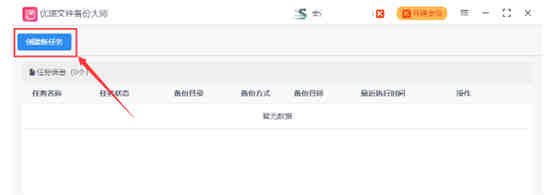
第二步,选择左边的备份目录,即电脑中需要备份的文件夹;中间选择备份方式,目前支持四种;最后,在右边的下拉框中选择“百度网盘”。
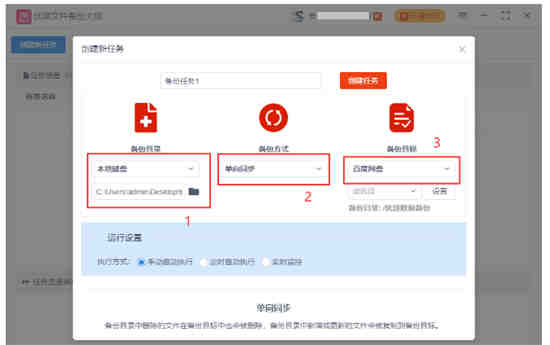
第三步,设置百度网盘,
先点击“设置”按钮,弹出百度网盘设置窗口;
(2)再次点击"添加新用户"按钮,会自动打开电脑IE,然后按照步骤登录百度网盘账号,进行授权;
(3)授权成功后点击下拉框,选择刚刚授权的百度网盘账号;
(4)设置网盘目录,确定电脑文件备份到哪个文件夹;
完成后,单击确定按钮。

第四步:设置备份任务的执行方式。要实现自动备份,选择“定时自动执行”或“实时监控”(实时监控:当备份目录中的文件发生变化时,立即开始备份)。最后,创建任务后,点击“创建任务”返回软件主界面。
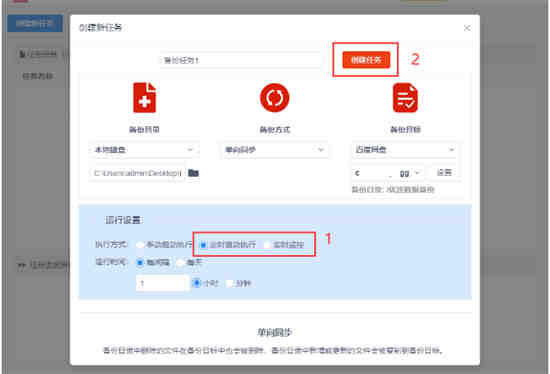
第五步,找到刚刚创建的备份任务,点击右边的“开始”图标按钮开始备份,下方提示“成功”时备份完成。之后只要不关闭软件,备份目录中的文件在添加或更新时,都会自动备份到百度的网盘中。
不需要手动操作。
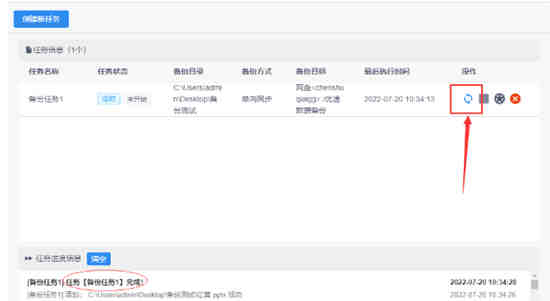
以上是百度网盘自动备份电脑文件的介绍。有兴趣就来看看吧!
百度网盘如何自动备份电脑文件,以上就是本文为您收集整理的百度网盘如何自动备份电脑文件最新内容,希望能帮到您!更多相关内容欢迎关注。





